컴퓨터 바이러스 제거 및 최적화 방법
현대 사회에서 컴퓨터는 일상 생활에서 필수적인 도구로 자리 잡았습니다. 하지만 사용자가 컴퓨터를 자주 활용하는 만큼, 바이러스와 악성코드에 대한 위협도 커지고 있습니다. 만약 컴퓨터가 갑작스럽게 느려지거나 빈번한 팝업 광고로 인해 불편을 겪고 있다면, 바이러스 감염을 의심해봐야 합니다. 따라서 본 글에서는 효율적인 바이러스 검사 및 제거, 그리고 PC 최적화 방법을 살펴보겠습니다.
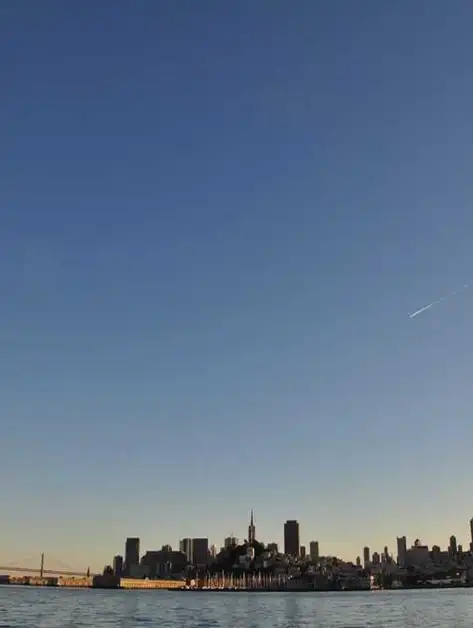
윈도우 11에서 바이러스 검사하기
윈도우 11 운영체제를 사용하는 경우, 기본적으로 제공되는 보안 기능을 통해 바이러스 스캔을 수행할 수 있습니다. 다음 단계를 통해 쉽게 검사할 수 있습니다.
- 먼저, 작업 표시줄의 검색창에 ‘보안’이라고 입력한 후 ‘Windows 보안’ 옵션을 클릭합니다.
- 그 다음, ‘바이러스 및 위협 방지’ 메뉴를 선택합니다.
- 빠른 검사를 클릭하면 시스템의 기본적인 검사 작업이 시작됩니다. 일반적으로 이 과정은 몇 분 내에 완료됩니다.
빠른 검사 외에도 보다 철저한 검사를 원하는 사용자는 ‘검사 옵션’을 선택하면 됩니다. ‘전체 검사’는 시스템의 모든 파일을 검사하는 데 시간이 꽤 걸리므로, 주로 사용하지 않는 시간대에 실행하는 것이 좋습니다. 이와 함께, 보안 업데이트도 정기적으로 확인해 최신 바이러스에 대비해야 합니다.
악성코드 제거 추가 방법
윈도우 11의 기본 검사 기능을 이용한 1차적인 검사 외에도, 좀 더 심층적인 악성코드 제거 작업을 추천드립니다. 다음과 같은 방법을 통해 추가 스캔을 진행할 수 있습니다.
- cmd를 검색하여 ‘명령 프롬프트’를 실행합니다.
- 명령창에 mrt.exe를 입력 후 엔터를 눌러주세요.
- 명령을 입력한 뒤 약 30초 정도 기다리면 악성 소프트웨어 제거 도구가 실행됩니다.
- 검사 유형 중에서 ‘빠른 검사’를 선택하면 대략 1분 내외로 검사 결과를 확인할 수 있습니다.
검사가 끝난 후, 결과를 확인하여 문제가 발견되었다면 해당 항목을 선택해 제거 절차를 마무리합니다. 이 과정은 컴퓨터의 안전성을 높이고, 감염된 파일을 효과적으로 제거하는 데 도움이 됩니다.
정기적인 검사의 중요성
정기적으로 바이러스 검사를 시행하는 것은 매우 중요합니다. 변화가 없더라도 예방적인 조치를 취하는 것이 컴퓨터의 성능과 데이터를 보호하는 데 큰 효과를 미칩니다. 정기적인 검사를 통해 새로운 악성코드나 바이러스의 감염을 사전에 차단할 수 있습니다.
PC 최적화 방법
컴퓨터를 최적화하는 방법은 여러 가지가 있습니다. 다음의 방법들을 통해 시스템 성능을 향상시킬 수 있습니다.
- 불필요한 프로그램 제거: 사용하지 않는 프로그램을 삭제하여 시스템 리소스를 확보합니다.
- 디스크 정리 수행: 하드 드라이브 내의 불필요한 파일을 정리하여 저장 공간을 최적화합니다.
- 시작 프로그램 관리: 불필요한 프로그램의 시작을 비활성화하여 부팅 속도를 개선합니다.
이외에도, 드라이버와 소프트웨어를 최신 버전으로 업데이트하는 것이 중요합니다. 이렇게 하면 보안 취약점을 최소화하고, 최적의 성능을 유지할 수 있습니다.
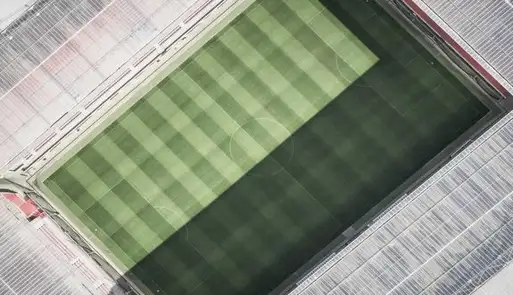

결론
결론적으로, 컴퓨터 바이러스와 악성코드는 심각한 문제를 유발할 수 있는 만큼, 주기적인 검사와 적절한 제거 방법을 통해 안전한 컴퓨터 환경을 유지하는 것이 필수적입니다. 또한, 최적화를 통해 컴퓨터의 성능을 최대한 이끌어내는 방법으로 보다 쾌적한 사용 경험을 할 수 있습니다. 안전한 IT 생활을 위해 지속적으로 노력하시기 바랍니다.
자주 묻는 질문 FAQ
컴퓨터에서 바이러스 검사는 어떻게 하나요?
바이러스 검사는 Windows 보안에서 ‘바이러스 및 위협 방지’ 메뉴를 통해 간단히 수행할 수 있습니다. 빠른 검사부터 시작해 전체 검사를 선택하면 보다 심층적인 분석이 가능합니다.
악성코드 제거를 위해 추가적으로 어떤 방법을 사용할 수 있나요?
명령 프롬프트를 열어 ‘mrt.exe’를 입력하면 악성 소프트웨어 제거 도구가 실행됩니다. 이 도구를 통해 추가 검사를 수행하고 발견된 문제를 해결할 수 있습니다.
정기적인 바이러스 검사의 필요성은 무엇인가요?
정기적으로 바이러스 검사를 실시하는 것은 시스템의 안전과 성능을 유지하는 데 매우 중요합니다. 이러한 예방적 조치를 통해 새로운 위협으로부터 컴퓨터를 보호할 수 있습니다.